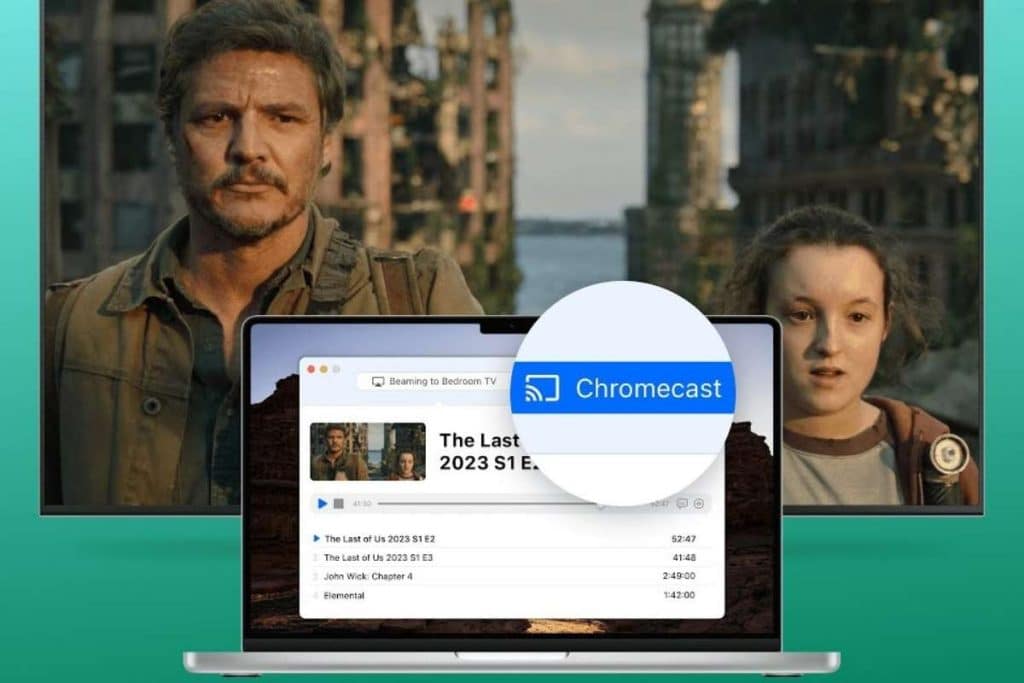
Come sfruttare Chromecast anche da Mac (mistergadget.tech)
Hai una tv che dispone di Chromecast ma non AirPlay e vuoi sfruttare comunque Mac per trasmettere contenuti? Scopri come fare
Quando il dispositivo di streaming Google Chromecast HDMI è arrivato nel 2013, è stato una vera rivelazione. Venduto al dettaglio per circa 35 euro, rappresentava il modo più economico per portare contenuti in streaming su un TV con HD. Per mantenere il prezzo così basso, sono stati fatti alcuni compromessi, come la mancanza di un telecomando fisico, ma anche questo è stato trasformato in una caratteristica distintiva.
Chromecast è stato progettato principalmente per ricevere input tramite la rete domestica, utilizzando il telefono o il computer come telecomando. Col tempo, Chromecast è diventato sinonimo del protocollo di trasmissione stesso, soprattutto dopo che l’hardware si è evoluto nel Chromecast con Google TV, una piattaforma di smart TV Android completa di telecomando. A partire da agosto 2024, Google ha smesso di produrre dispositivi Chromecast, quindi nel tempo Chromecast si riferirà sempre più al protocollo.
Nonostante sia sempre stato un progetto di Google, Chromecast ha supportato a lungo i dispositivi Apple, incoraggiando gli sviluppatori a integrare la compatibilità nelle loro app mobile e promuovendo l’uso del browser Google Chrome per Mac. Pertanto, anche se sei profondamente radicato nell’ecosistema Apple, puoi comunque trarre un grande valore da un dispositivo Chromecast o da un dispositivo Google TV con Chromecast integrato. Esistono anche plugin che ti consentono di aggiungere funzionalità Chromecast ad altre app, come Safari. Vediamo come trasmettere dal tuo Mac a un dispositivo Chromecast.
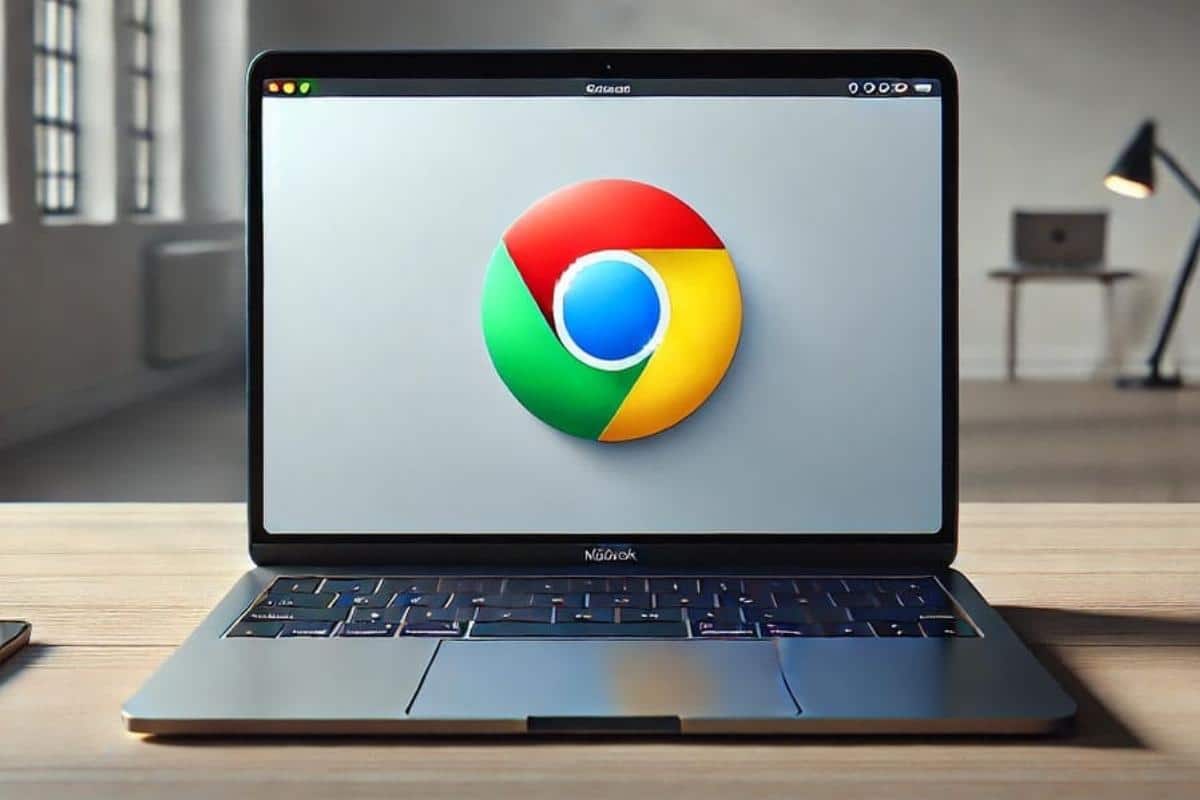
Come sfruttare Chromecast anche da Mac
Per trasmettere un video da Chrome sul tuo Mac al tuo ricevitore Chromecast:
- Apri il browser web Google Chrome.
- Nell’angolo in alto a destra, fai clic sui tre punti verticali/menu “altro”.
- Passa il mouse su “Trasmetti, salva e condividi”, quindi fai clic su “Trasmetti”.
- Seleziona il ricevitore Chromecast desiderato tra i dispositivi elencati. (Se quel ricevitore sta già trasmettendo, il contenuto verrà sostituito da quello che stai trasmettendo ora). Se non esiste un’app Chromecast per il lettore video in questione, la scheda aperta verrà trasmessa al ricevitore Chromecast.
Ecco fatto. Quando hai finito, fai clic sul pulsante del logo Chromecast e poi su “Interrompi trasmissione”.
Se desideri trasmettere video non protetti da copyright in Safari, c’è un’estensione disponibile chiamata “Send to TV for Safari“. È utile per la trasmissione di video nei casi in cui non esiste supporto nativo di Chromecast, permettendo all’estensione di accedere al codice della pagina web e trasmettere il link del video o della playlist pertinente. Per utilizzarla:
- Installa l’estensione dall’App Store.
- Apri il video che vuoi trasmettere.
- Fai clic sul pulsante del logo Chromecast che ora si trova nella riga dei pulsanti di estensione nell’angolo in alto a sinistra dello schermo.
- Seleziona il tuo ricevitore Chromecast preferito dal menu a discesa.
- Fai clic sul nome del video nell’elenco sotto il menu a discesa. (Otterrai un messaggio di errore se c’è la protezione dalla copia.)
Ecco fatto!



